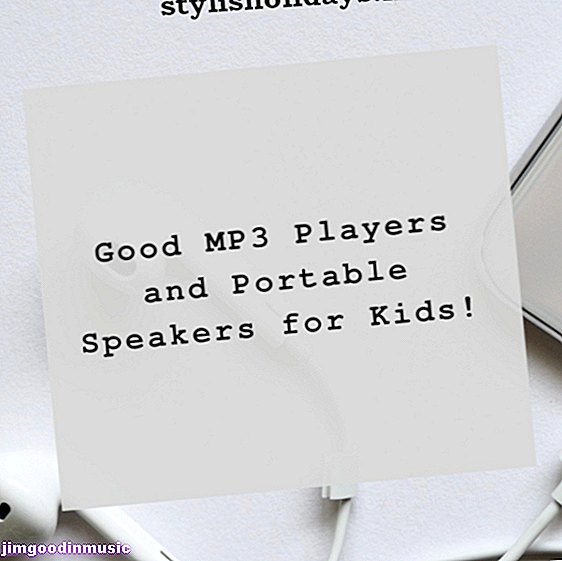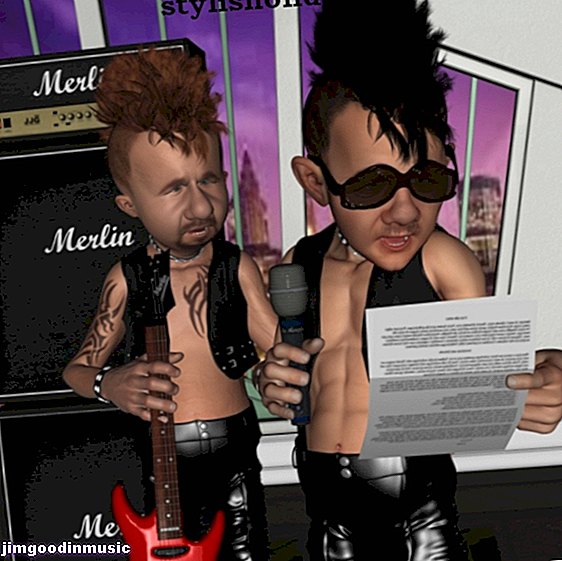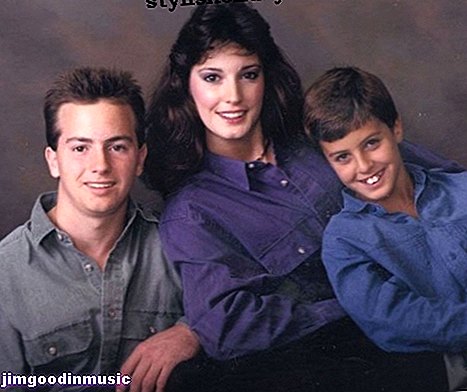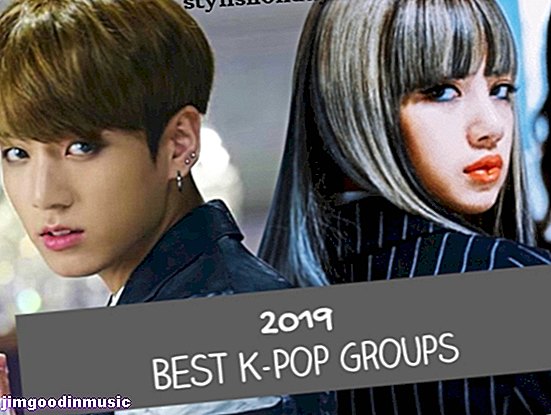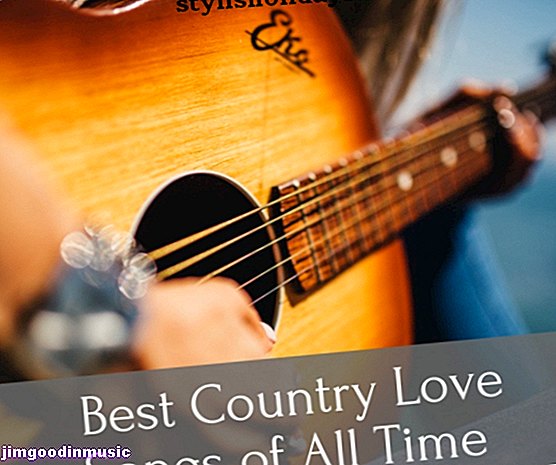Izmantojot spraudņus / programmatūru, ir iespējama fona trokšņu samazināšana
Ierakstot dziesmu vai dziesmu daļas vai pat ja tikai ierakstīsit audio, tas acīmredzami var būt patiešām lielisks. Dažreiz jūsu audio sabojā fona troksnis. Tas ir vēl kaitinošāk, ja tas notiek ārpus jūsu kontroles, un tas vēl vairāk pasliktināsies pēc audio normalizēšanas, jo tas visu pavērs.
Bet nebaidieties! Varat noņemt audio signālu! Jūs varat filtrēt audio troksni! To visu var atrisināt, salabot, kā arī sakārtot, un, un .. un ķersimies pie ceļveža!
Ja vēlaties, lai skatītos ceļvedi, nevis to lasītu, tā ir jūsu laimīgā diena. Tālāk ir redzams video, kurā paskaidrots, kā no skaņas noņemt fona troksni . Jūs varat skatīties, par ko es rakstīšu.
Īss video, kurā paskaidrots, kā no audio noņemt nevēlamo troksni
Kā samazināt troksni audio - 'ceļvedis'
Ok, tāpēc jūs dodat priekšroku lasīšanai, bez problēmām.
Lai lietotu trokšņu filtru vai pat pilnībā noņemtu šo fona troksni no audio, mēs nevaram vienkārši nospiest tastatūras taustiņu un visu salabot. Mums būs jālejupielādē kāda trokšņu samazināšanas programmatūra. Es domāju, ka šī ir labākā pieejamā trokšņu samazināšanas programmatūra. Neuztraucieties, taču tas ir mazs un bez maksas, kā arī drošs. Sāksim!
- 1. Lejupielādējiet programmu Reaper. Reaper ir bezmaksas DAW (digitālā audio darbstacija), kas pamatā ir dziesmas un citas lietas, kas tiek apvienotas dziesmas izveidošanai. Apkārt ir daudz, bet Reaper ir izmēģinājuma bāze, kas jūs neaptur.
- 2. Kad esat instalējis programmu, noteikti piekrītat iestatīt audio iestatījumu, kad tā pirmo reizi tiek palaista. Tas ir pavisam vienkārši, jūs vienkārši nolaižamajā izvēlnē atlasāt vienīgo opciju - audio karti. Ja jūs nezināt, kas tas ir, tas ir vienkārši, vienkārši atlasiet visu, kas tur ir. Nospiediet Apply vai / un pēc tam Labi.
- 3. Ar labo peles taustiņu noklikšķiniet otrā pļāvēja kreisajā pusē zem ikonām, bet virs atskaņošanas un ieraksta ikonām un atlasiet “Ievietot jaunu celiņu”.

Ja jau esat ierakstījis audio ..
- 4. Velciet un nometiet audio celiņā.
(tas ir ideāls veids, kā iegūt skaidru balsi no trokšņainā audio faila)

- 5. Augšējā joslā noklikšķiniet un turiet kreiso taustiņu un atlasiet tā audio daļu, kurai TIKAI ir Fona troksnis, vai fona troksni un citu nesvarīgu troksni. Ir labi atstāt mikrofonu darbināmu pirms vai pēc ierakstīšanas, lai jūs varētu to izdarīt. Kaut ko atcerēties nākotnei!
- Ja troksnis, kuru vēlaties noņemt, izsīkst no jūsu audio, atrodiet pārtraukumu no vēlamā audio un atlasiet laiku, līdz kuram vēlaties.

- 6. Atlasiet 'Track Insert FX', ar peles kreiso taustiņu noklikšķinot zem ierakstīšanas pogas / uz maisītāja celiņa.

- 7. Parādīsies uznirstošais logs. Noklikšķiniet augšējā kreisajā stūrī, atlasot “Visi spraudņi”. Pēc tam noklikšķiniet uz apakšējā kreisā lodziņa 'Filter:' un ierakstiet 'reafir'. Pirms esat pabeidzis vārdu, ko sauc: “VST: ReaFir” jābūt vienīgajai opcijai galvenajā lodziņā, noklikšķiniet uz tā, lai to iezīmētu, un pēc tam noklikšķiniet uz Labi.
- 8. Tiks atvērts VST / spraudnis. Pārejiet uz “Režīms:” un nolaižamajā izvēlnē saraksta apakšā izvēlieties “Atņemt”.

- 9. Noklikšķiniet uz lodziņa Automātiski izveidot trokšņa profilu un pārliecinieties, vai uz tā ir noklikšķināts / pārbaudīts.
- 10. Pārliecinieties, vai atlasītajā skaņā ir TIKAI fona troksnis.

- 11. Vienu reizi atskaņojiet audio atlasītajā apgabalā.
- 12. Tad pārliecinieties, ka noņemiet atzīmi no izvēles rūtiņas 'Automātiski izveidot trokšņu profilu' / noklikšķiniet uz tās.

Viss pabeigts
Klausieties savu audio tagad. Tagad tam vajadzētu būt tādam pašam kā jebkad, bet bez kaitinošā fona trokšņa. Ja neesat pārliecināts par kaut ko, nekautrējieties skatīties šīs darbības “tiešraidē” augšējā videoklipā.
Ja vēlaties, varat vilkt FX spraudni citos ierakstos, kur jums ir tāds pats fona troksnis, un FX spraudnim vajadzētu rīkoties tāpat - noņemiet to. Vai arī jūs varētu precīzi veikt to, ko es tikko aprakstīju citās dziesmās ar tādu pašu fona troksni, lai precīzi noskaņotos.